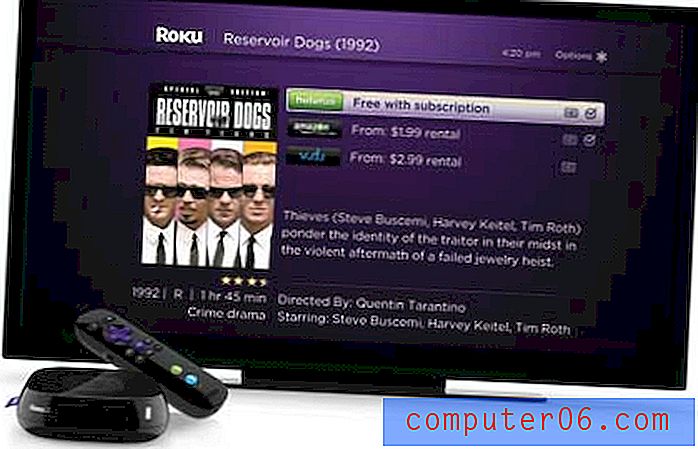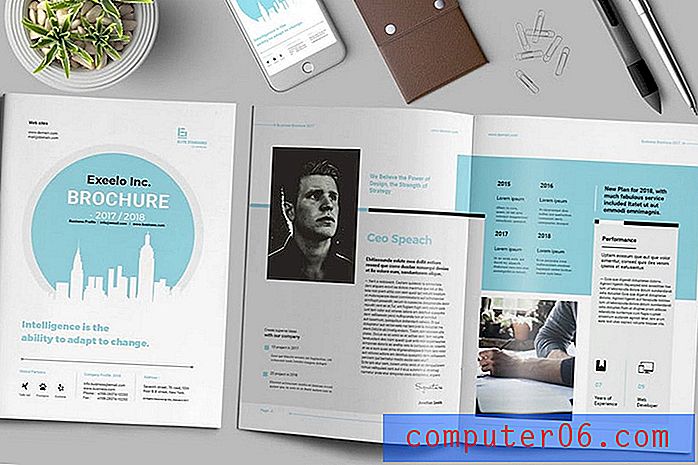Comment rendre publique une liste de lecture Spotify sur un iPhone
Les étapes de cet article vous montreront comment rendre publique une liste de lecture Spotify via l'application Spotify sur votre iPhone. Nous couvrons ces étapes brièvement en haut de cet article, puis continuons ci-dessous avec des informations supplémentaires, y compris des images pour chacune des étapes.
- Ouvrez Spotify .
- Appuyez sur l'onglet Votre bibliothèque .
- Choisissez l'onglet Playlists .
- Sélectionnez la liste de lecture que vous souhaitez rendre publique.
- Appuyez sur les trois points en haut à droite.
- Sélectionnez l'option Rendre public .
Si vous avez une playlist que vous avez passé beaucoup de temps à perfectionner, vous voudrez peut-être la partager avec le monde. Spotify inclut des listes de lecture dans ses résultats de recherche.Par conséquent, si votre liste de lecture est visible par d'autres personnes, il leur est possible de la suivre et de la partager dans la liste de lecture que vous avez créée.
Mais toutes les listes de lecture dans Spotify ne sont pas publiques, car il est possible qu'une liste de lecture soit également privée et visible uniquement par la personne qui l'a créée. Si vous avez une liste de lecture dont vous êtes fier et que vous souhaitez laisser d'autres personnes la trouver, alors découvrez comment rendre cette liste de lecture publique à partir de l'application Spotify pour iPhone.
Comment rendre une liste de lecture publique dans Spotify sur l'iPhone
Les étapes de cet article ont été effectuées sur un Apple iPhone 7 Plus dans iOS 11.3.2. J'utilise la version la plus récente de l'application Spotify qui était disponible au moment de la rédaction de cet article. Notez qu'en rendant votre liste de lecture publique, les autres utilisateurs de Spotify pourront trouver cette liste de lecture dans les résultats de recherche, et ils verront également votre nom d'utilisateur Spotify.
Étape 1: ouvrez l'application Spotify .

Étape 2: appuyez sur l'onglet Votre bibliothèque dans le coin inférieur droit de l'écran.
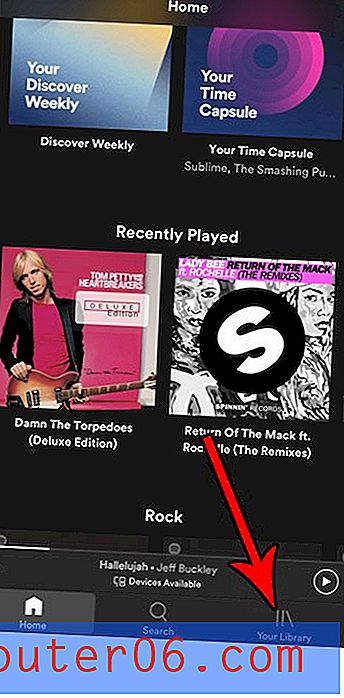
Étape 3: Sélectionnez l'option Playlists .
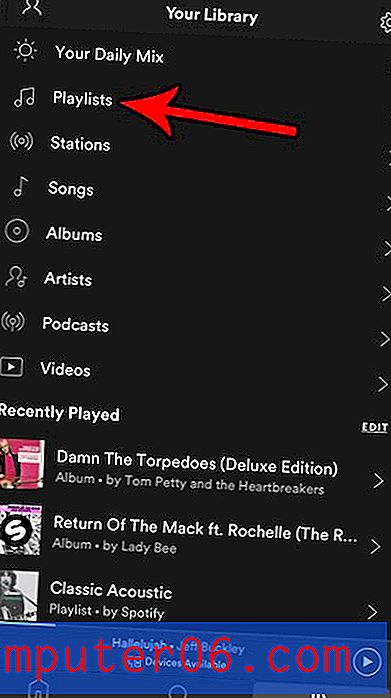
Étape 4: Choisissez la liste de lecture que vous souhaitez rendre publique.
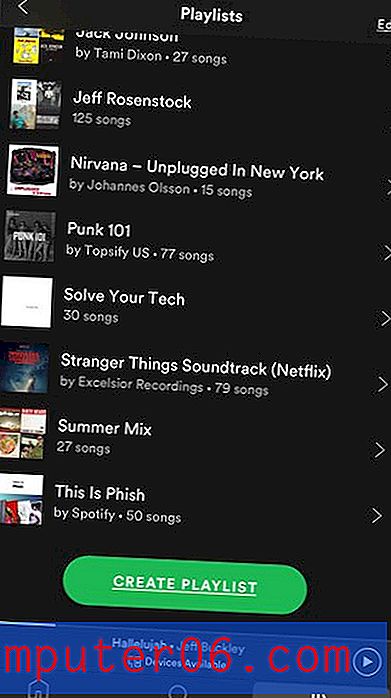
Étape 5: Appuyez sur les trois points dans le coin supérieur droit de l'écran.
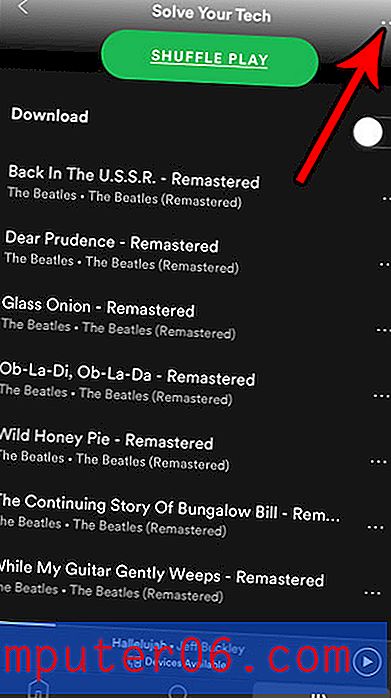
Étape 6: Sélectionnez l'option Rendre public . Si vous voyez une option Make secret à la place, cette liste de lecture est déjà publique et disponible pour les autres.
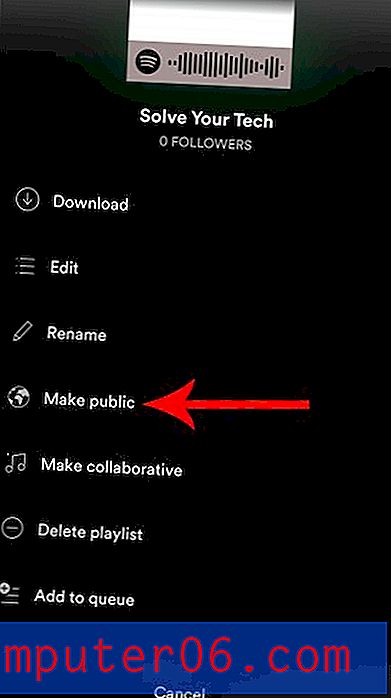
Notez que cette option sera disponible sur toutes les listes de lecture que vous avez créées vous-même, que ce soit une nouvelle liste de lecture ou celle que vous avez créée il y a longtemps.
Si vous utilisez l'application de bureau Spotify sur un ordinateur PC ou Mac, vous pouvez également rendre publique une liste de lecture à partir de là. Connectez-vous simplement à l'application et localisez vos listes de lecture dans la colonne à gauche de la fenêtre. Cliquez avec le bouton droit sur la liste de lecture que vous souhaitez rendre publique, puis sélectionnez l'option Rendre public .
L'application Spotify pour iPhone et iPad a légèrement changé depuis la première rédaction de cet article, mais les étapes sont presque identiques. Il y a maintenant une poignée d'onglets en haut de l'écran à l'étape 3, il vous suffit donc de sélectionner cet onglet plutôt que d'appuyer sur le bouton qui est indiqué dans cette image.
Le menu à trois points que vous ouvrez pour rendre votre liste de lecture publique contient également un certain nombre d'autres options pour vos listes de lecture. Par exemple, il vous offre la possibilité de créer une liste de lecture collaborative et vous donne également la possibilité de partager des listes de lecture avec vos amis Spotify.
Les listes de lecture publiques que vous créez à partir de l'application mobile sur votre iPhone ou appareil Android, ainsi que votre ordinateur, peuvent être consultées et enregistrées par d'autres. Assurez-vous de ne pas inclure dans le nom de votre liste de lecture des informations personnelles que vous ne voulez pas que des étrangers puissent voir.
Avez-vous beaucoup de listes de lecture dans votre compte Spotify et il devient difficile de trouver celle que vous voulez? Découvrez comment trier vos listes de lecture Spotify par nom et les rendre plus organisées et plus faciles à trouver la liste de lecture dont vous avez besoin.